笔记本搜不到无线网络怎么办 笔记本搜不到无线网络解决方法
更新日期:2022-01-10 17:46:07来源:互联网
现在无线网络的应用十分普遍了,很多电脑都是连接的无线网络,这样能够摆脱网线的束缚。但是,有些用户表示经常遇到搜不到无线网络的情况,那么给如何解决呢?其实可能有有两个原因造成的,一个是无线网卡驱动问题,另外一个是电脑的设置问题。下面小编就为大家介绍笔记本搜不到无线网络的解决方法。
笔记本搜不到无线网络怎么办
1.在“开始”→“控制面板”→“网络连接”中,右键单击“无线网络连接”,然后选择“查看可用的无线连接”,如下所示:
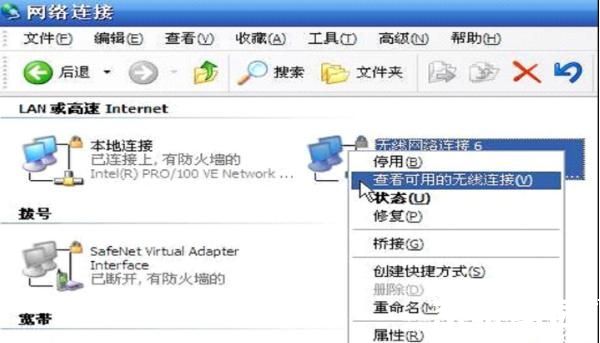
2.如果计算机当前默认情况下使用Windows无线管理工具,则应显示无线网络的搜索结果列表,如下所示:
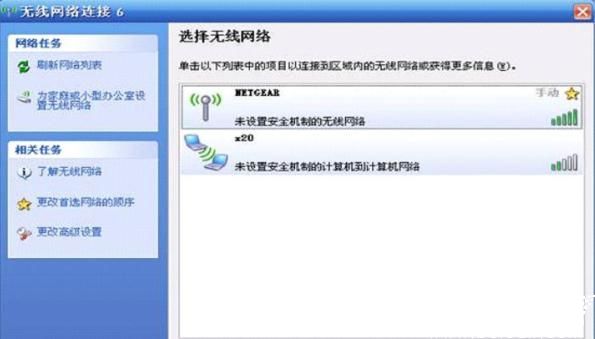
如果列表为空,则表示笔记本计算机未找到任何无线网络。请点击右上角的“刷新网络列表”。如果结果仍然相同,则可能是以下情况:
a。笔记本计算机的无线接收范围内没有无线网络。
b。未激活无线AP或禁用了无线功能。如果实际上您附近有无线AP,例如WGR614,则请检查设备是否已打开并且无线信号灯是否点亮。如果设备已打开但无线指示灯未亮,则表示该设备的无线功能已被禁用,并且必须为。只有在激活无线功能后,无线客户端才能搜索该功能;
C。笔记本计算机的无线功能未打开。像无线AP一样,如果笔记本计算机的无线指示灯没有点亮,则表示无线功能也被禁用,因此即使周围有无线网络,也无法搜索笔记本计算机,通常是笔记本电脑与其他功能指示灯一起使用,查看起来非常方便,如果您不知道如何打开笔记本电脑的无线功能,请联系笔记本电脑制造商的售后部门;
d。无线AP和笔记本无线工作模式问题。如果同时打开了AP和笔记本电脑的无线功能,但笔记本电脑仍然无法搜索无线网络(排除硬件问题),这可能是两者的无线工作模式不匹配。建议将计算机设置为可连接到任何可用网络的自适应状态。默认情况下,这已经是设置。右键单击“无线网络连接”,然后选择“属性”,输入“无线网络配置”,然后单击“高级”,以确认所选的无线工作模式为“任何可用的网络”,如下所示:

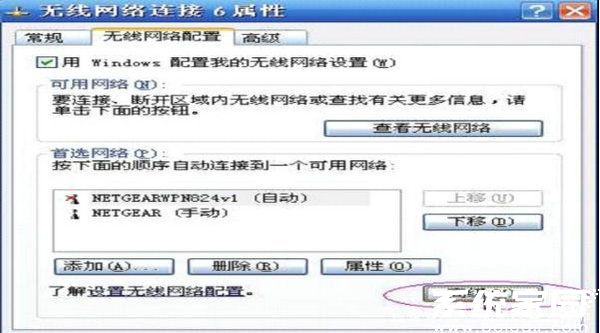

3.如果单击“查看可用的无线连接”的结果是Windows提示“ Windows无法配置此无线连接...”,则表示另一个程序(即笔记本制造商提供的工具)正在管理无线。连接方式如下图:
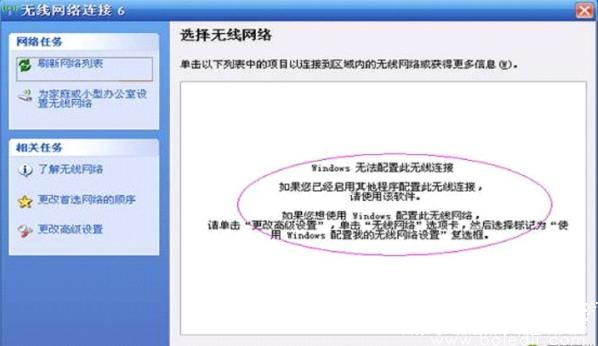
电脑搜不到无线网络的处理方法就讲解到这里,你学会了吗?
相关文章
- 笔记本连接wifi显示无internet怎么办 笔记本连接wifi显示无internet解决办法 2024-08-07
- 笔记本没有wifi选项了怎么办 笔记本没有wifi选项了解决方法 2024-08-07
- 笔记本怎么调亮度 笔记本调节亮度的方法 2024-06-27
- 笔记本主板短路会有什么现象 2024-06-27
- 笔记本电脑显卡怎么看 笔记本电脑显卡查看方法 2024-06-25
- 笔记本黑屏只有鼠标箭头怎么修复 2024-06-21
- 笔记本无法连接无线网络怎么解决 2024-06-20
- 笔记本卡顿不流畅是什么原因 笔记本卡顿不流畅怎么解决 2024-06-20
- 笔记本双显卡怎么切换到独立显卡 2024-06-20
- 笔记本电脑找不到无线网络连接怎么办 2024-06-20
- 笔记本系统时间不对怎么办 笔记本系统时间修改方法 2024-06-20
- 笔记本怎么卸载软件才可以卸彻底 2024-06-20
最新教程
应用教程
- 微信查删单向好友功能使用说和教程 微信查删单向好友功能怎么使用
- 宏碁win11怎么开启vt 宏碁win11开启vt方法介绍
- 宏碁win11笔记本如何让电池充电到100% 宏碁win11笔记本让电池充电到100%的方法
- 宏碁win11开始菜单怎么更换位置 宏碁win11开始菜单更换位置方法介绍
- 宏碁win11怎么不联网跳过去 宏碁win11不联网跳过去操作方法
- 宏碁win11什么时候推送 宏碁win11推送时间介绍
- 宏碁win11改win10怎么操作 宏碁win11改win10操作方法
- 宏碁win11怎么退回win10 宏碁win11退回win10方法介绍
- 宏碁win11跳过联网激活怎么操作 宏碁win11跳过联网激活操作方法
- 索尼PlayStation Network账号与Steam账号怎么绑定 索尼PlayStation Network账号与Steam账号绑定方法
资讯排行
- win7支持uefi引导吗 win7支持uefi引导吗问题解析
- win7用legacy还是uefi win7用legacy还是uefi问题解析
- 当前系统是uefi启动无法安装win7是怎么回事 当前系统是uefi启动无法安装win7解决方法
- uefi引导强制安装32位win7怎么操作 uefi引导强制安装32位win7操作方法
- win7怎么打开文件扩展名方法 win7怎么打开文件扩展名教程
- win7文件扩展名怎么改 win7文件扩展名更改方法
- win7亮度调节不见了怎么办 win7亮度调节不见了解决方法
- 台式电脑win7亮度调节在哪里 台式电脑win7亮度调节位置一览
- win7亮度调节快捷键是什么 win7亮度调节快捷键解析
- win7亮度调节不了是什么原因 win7亮度调节不了问题解析
